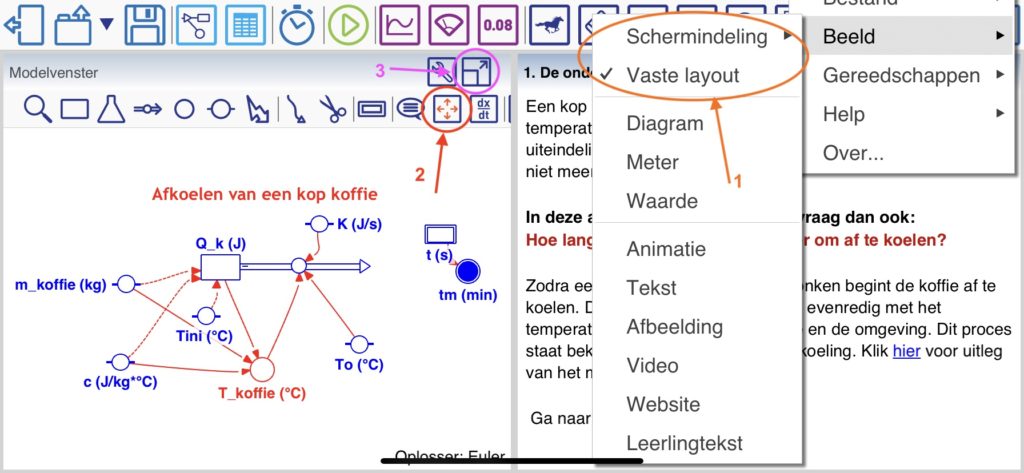Als u veel met Coach 7 op tablet of Chromebook werkt dan zult u deze tips regelmatig gebruiken.
1. De lay-out van de vensters veranderen
De lay-out van de vensters in Coach 7 is voor Android en iOS vastgezet (gelocked). Dit om te voorkomen dat gebruikers door het touchscreen de randen van de vensters aanraken en deze vensters verschuiven. Wilt u toch de lay-out van de vensters veranderen?
Klik op het keuzemenu rechtsboven in de knoppenbalk van de Coach applicatie. Kies daar voor Beeld en dan:
– Schermindeling om de indeling naar een andere indeling te veranderen, of
– Haal het vinkje bij Vaste layout weg. Nu kunt u zelf handmatig de vensterindeling veranderen. Zet na de veranderingen wel het vinkje weer terug.
2. Grafisch model automatisch zoomen
Als u grafisch modelleert binnen Coach, dan is het handig om het model altijd venstervullend te laten zijn. Gebruik hiervoor Automatisch zoomen; het icoon van de dubbele pijl links naast de knop met dx/dt in de knoppenbalk van het modelleer venster. Deze optie zorgt ervoor dat het model altijd best passend gezoomd is.
n.b. de tekst van een tekst-model is ook desgewenst aan te passen met het vergrootglas met de letter A erin.
3. Venster maximaliseren
Als u werkt op een klein scherm dan is het handig om het venster waarin u werkt te maximaliseren met het icoon van het pijltje rechts naar boven, dat u vindt in de titelbalk van het venster.
n.b. de tekst van een tekst-model is ook desgewenst aan te passen met het vergrootglas met de letter A erin.